灰色调的风景图片调成蔚蓝色调风景图片
1、在photoshop主界面上单击打开选项
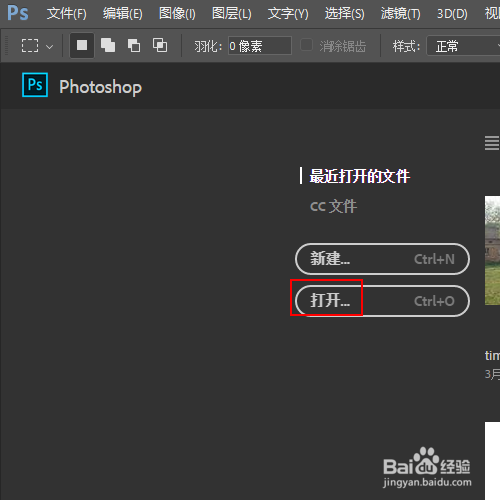
2、载入需要处理的图片,如图所示。
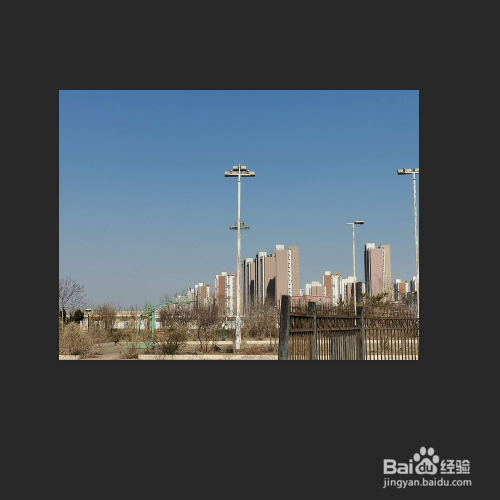
3、使用组合键Ctrl+J对背景图层进行复制得到图层1图层。
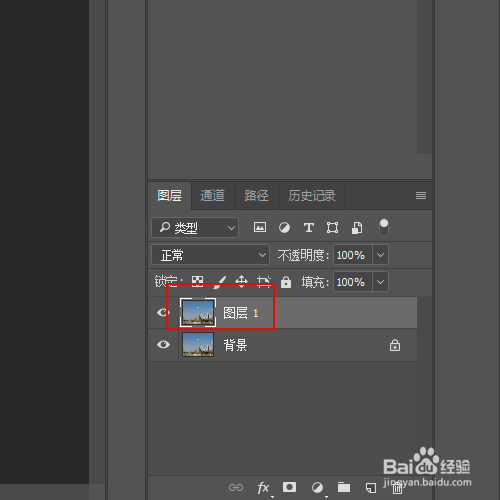
4、菜单栏:执行图像-自动对比度命令

5、菜单栏:执行【图像】-【模式】-【CMYK颜色】命令

6、在弹出的警告窗口中单击确定按钮。

7、再次单击确定按钮。

8、菜单栏:执行【滤镜】-【模糊】-【高斯模糊】命令

9、在高斯模糊窗口中设置半径为1并单击确定。
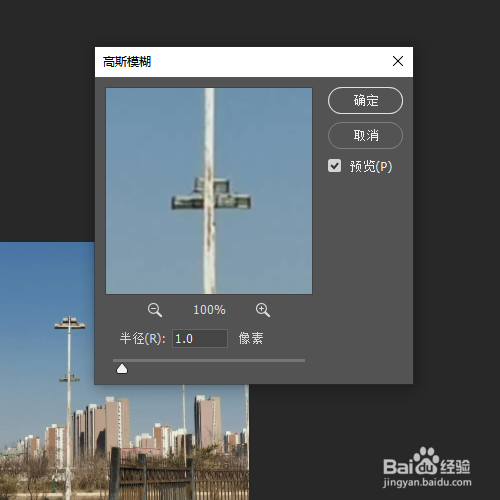
10、菜单栏:执行【图像】-【调整】-【色相/饱和度】命令
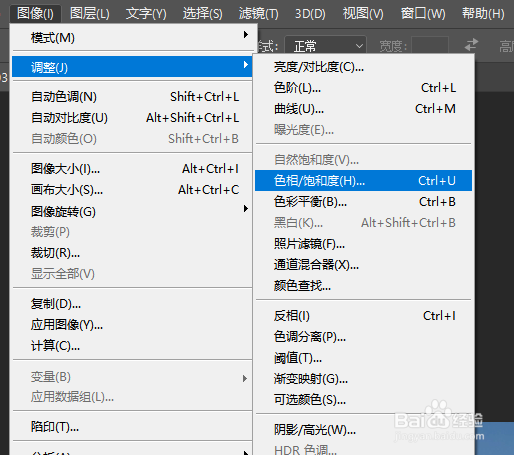
11、在【色相/饱和度】窗口中设置如下参数,并单击确定按钮
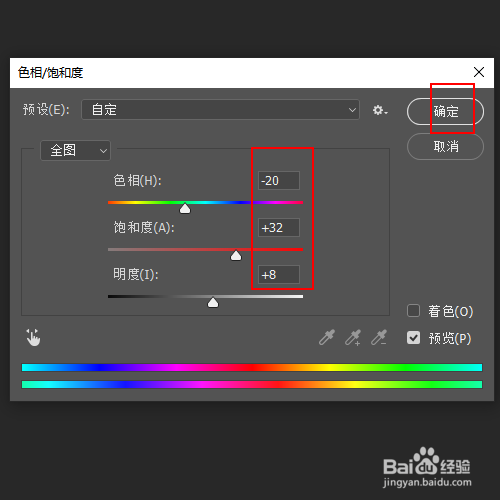
12、最终效果,如图所示。
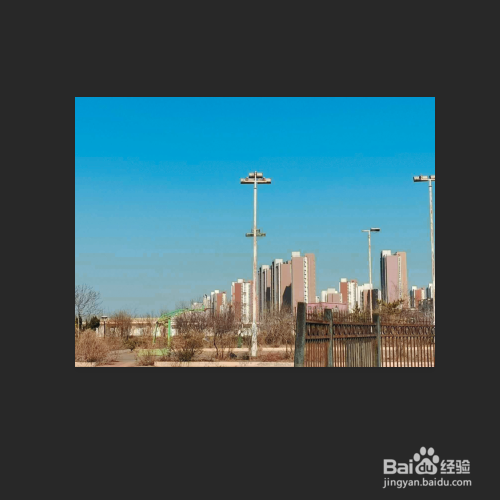
声明:本网站引用、摘录或转载内容仅供网站访问者交流或参考,不代表本站立场,如存在版权或非法内容,请联系站长删除,联系邮箱:site.kefu@qq.com。
阅读量:143
阅读量:157
阅读量:29
阅读量:128
阅读量:70